Come creare bordi di certificati in Illustrator
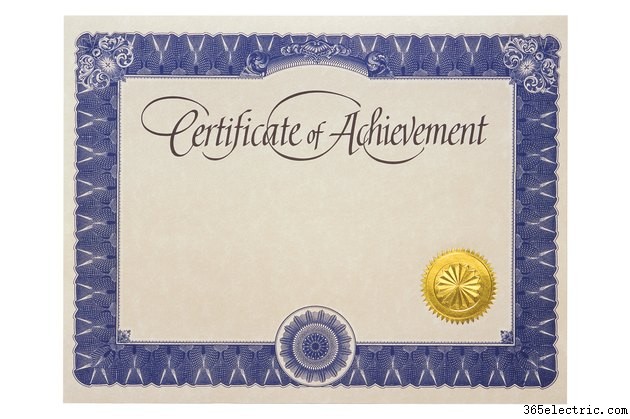
Sia che celebrino il successo sul posto di lavoro, il successo atletico, il successo scolastico o la leadership della comunità, i certificati spesso presentano bordi formali decorati, alcuni stampati con inchiostri metallici. Sebbene queste decorazioni imitino opere d'arte disegnate a mano, la maggior parte deve i suoi vortici, motivi e motivi al software di progettazione grafica e illustrazione. Molti programmi, tra cui Adobe Illustrator, includono elementi prefabbricati che puoi applicare per delineare riquadri e cornici con disegni elaborati adatti per l'inquadratura. Questi elementi semplificano con un clic il compito di creare documenti celebrativi.
Passaggio 1
Scegli lo strumento Rettangolo o Rettangolo arrotondato nella casella degli strumenti di Adobe Illustrator. Fai clic sulla tavola da disegno del documento per visualizzare la finestra di dialogo degli strumenti. Inserisci una larghezza e un'altezza inferiori alle dimensioni della tua tavola da disegno. Clicca sul pulsante "OK" per creare la casella a cui applicherai il tuo trattamento di frontiera.
Passaggio 2
Scegli "Trasforma" dal menu Visualizza per aprire il pannello Trasforma se non è visibile. Fare clic sul punto al centro del proxy di allineamento sul lato sinistro del pannello per impostare il punto di origine delle trasformazioni nella posizione centrale. Inserisci metà della larghezza della tua tavola da disegno nel campo di immissione dati "X" e metà dell'altezza della tua tavola da disegno nel campo "Y" per posizionare la casella al centro della tua tavola da disegno. Premi il tasto "Invio" o "Invio" per confermare la tua trasformazione.
Passaggio 3
Seleziona il menu a comparsa "Librerie di pennelli" del menu Finestra, quindi scegli il sottomenu "Bordi" e fai clic sull'opzione "Decorativo". Sullo schermo si apre il pannello della libreria dei motivi a pennello indipendente.
Passaggio 4
Passa allo strumento Selezione nella casella degli strumenti di Adobe Illustrator. Fai clic sull'oggetto rettangolare che hai disegnato per selezionarlo se non è già attivo.
Passaggio 5
Scorri l'elenco degli stili di bordo decorativo. Fai clic su una delle voci per applicarla al tuo oggetto vettoriale. Se non ti piace il risultato quando lo vedi in uso, sperimenta ulteriormente per trovare una selezione che soddisfi le tue esigenze.
Suggerimento
Aggiungi un secondo bordo all'interno del primo per una decorazione extra. Apri il pannello Pennelli dal menu Finestra e fai doppio clic su una voce di pennello pattern per personalizzarla. Se modifichi il metodo di colorazione, il suo colore chiave, il colore dominante nel motivo, si sposterà per armonizzarsi con qualsiasi colore del tratto attivo. Salva il motivo modificato con un nuovo nome per evitare di modificare il motivo applicato a qualsiasi oggetto esistente nel documento. I colori di un pennello pattern si aggiungono al pannello Campioni quando applichi il pennello a un oggetto. Ciò ti consente di utilizzare questi colori altrove nel tuo design. Sperimenta con altre librerie di bordi se desideri applicare una decorazione non tradizionale al design del tuo certificato. Ad esempio, puoi scegliere tra venature del legno, forme originali o motivi geometrici. Progetta un modello tutto tuo se le vaste librerie di Adobe Illustrator non contengono una scelta adatta al tuo progetto.
Avviso
Evita di applicare motivi elaborati a oggetti con forme elaborate. Il risultato aggiungerà così tanta complessità alla tua opera d'arte che potresti non essere in grado di stamparla.
